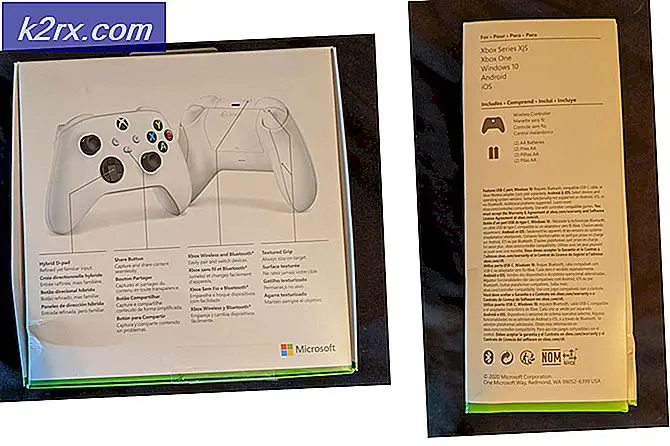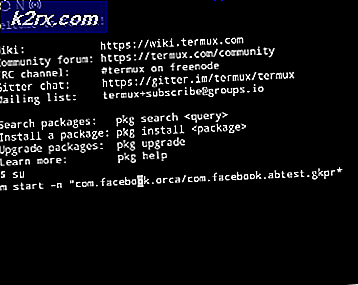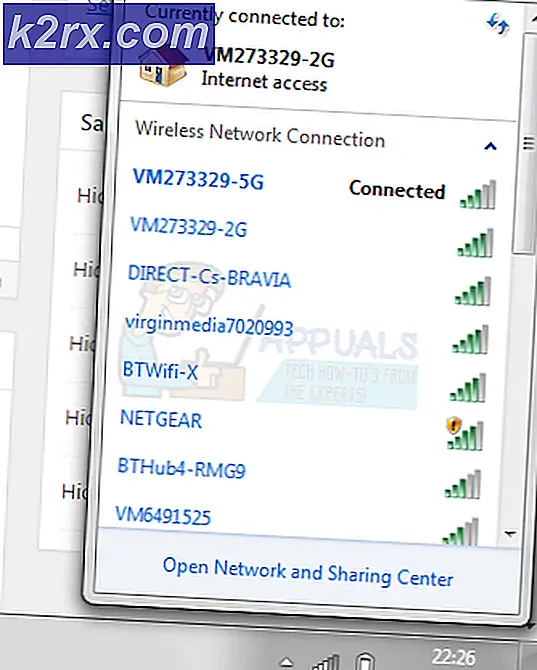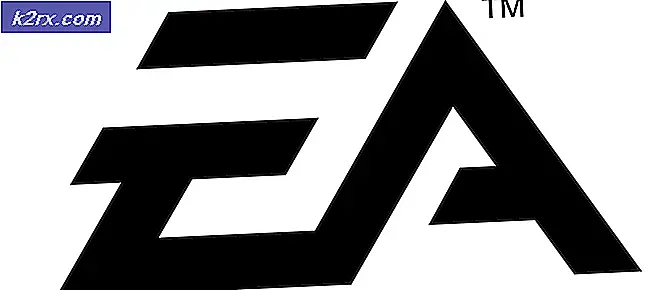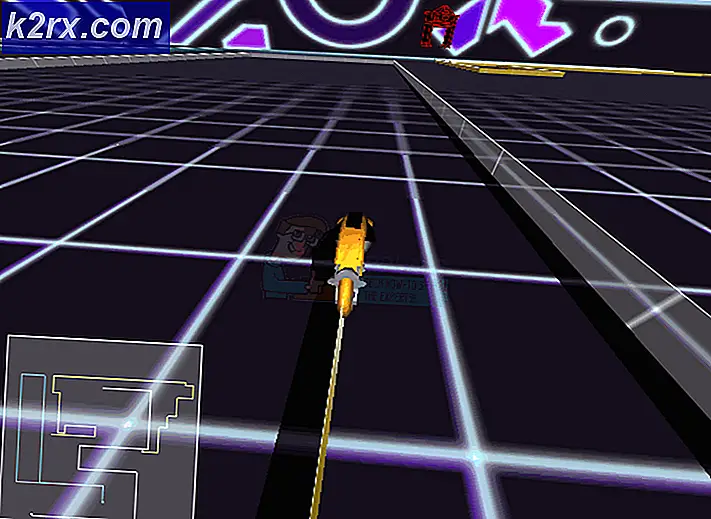Sådan Fix Excel #Value! Fejl
#Value! fejl er en yderst generel fejlmeddelelse og kan ofte være svært og frustrerende for at finde ud af, hvor den kommer fra. Dette afhænger helt af kompleksiteten af formlen, der genererer fejlmeddelelsen. Tænk på #Value! Fejl som dette, Hey! Din formel er indtastet forkert, eller du sender et forkert argument til din formel, og jeg ved ikke, hvad jeg skal gøre nu. Vagt, right? Nå er du kommet til det rette sted!
Der er mange almindelige problemer, der kan opstå, der ville resultere i en #Value! fejl og de skal alle behandles forskelligt.
Mellemrum og tekst
Ofte når vi laver excel-dokumenter, springer vi eller holder vores tastaturer i frustration. Nogle gange løber fingre fra os og skriver værdier i skjulte ukendte dybder af excel. Mange gange, #Value! Der opstår fejl, fordi værdierne gemmes som tekst, når de skal være numeriske. Spaces vil helt sikkert stoppe ting fra at arbejde også. De er forskellige metoder til at tjekke for ting som dette.
- Hvis du kender de celler, hvori din formel refererer, kan du bruge Find og erstat
- Fremhæv de celler, din formel refererer til.
- På fanen Startside skal du klikke på Find og Vælg> Erstat. Eller tryk Ctrl + F på Windows eller CMD + F på MAC.
- Sørg for, at markøren er i feltet Find What, og tryk en gang på mellemrumstasten. Tryk derefter på Erstat alle
- Du vil se efter afslutningen, at mellemrummet mellem 2 og 5 i priskolonnen bliver $ 300, 25 og #Value! fejl går væk.
#Value Fejl uløst ved hjælp af SUM og Subtraction
Og nu går fejlen væk.
Nogle gange får du værdier, der gemmes som tekst tilfældigt. Du vil se en lille rød fejltrekant i hjørnet af cellen. Når du svæver over det, vil du se, at det står, nummer gemt som tekst. Hvis dette forårsager et problem med din formel, skal du blot vælge Konverter til nummer, og dette skal løse problemet.
Andre formler, der kan forårsage en #Value! Fejl er subtraktionsformler, referenceregler og forespørgselsformler. Sørg for, at du ikke har forkert afstand, syntaks, referencer eller argumenter.
Andre måder at håndtere #Value! fejl
Nogle gange er fejlen ikke så enkel at regne ud som andre. Måske har du en kompleks formel, eller du refererer til andre ark ved hjælp af en formel og kan ikke se alt på samme tid. Du kan prøve nedenstående løsning til at hjælpe dig med at finde ud af problemet.
PRO TIP: Hvis problemet er med din computer eller en bærbar computer / notesbog, skal du prøve at bruge Reimage Plus-softwaren, som kan scanne lagrene og udskifte korrupte og manglende filer. Dette virker i de fleste tilfælde, hvor problemet er opstået på grund af systemkorruption. Du kan downloade Reimage Plus ved at klikke her- Vælg den celle, der viser #Value! Fejl og vælg Vis beregningstrin.
- Du skal få en popup-boks, der skal hjælpe dig med at evaluere din formel. Når kassen er åben, se på informationen i evalueringsboksen. Elementer, der understreges, bliver den første del af formlen, der bliver evalueret. Hvis du har en simpel formel som den viste, vil det sandsynligvis kun have et trin at evaluere.
- Nogle gange kan du se resultatet af formlen, når du ser beregningstrinnene. Hit evaluere og genstart derefter. Dette viser dig formlen fra begyndelsen.
- Du kan se, at i det næste eksempel fuldføres den første SUM-del af eksemplet med succes. Subtraktionsdelen er den del, der vil give fejlmeddelelsen som billedet til højre.
Når du har fundet ud af fejlmeddelelsen, og hvor problemet kommer fra, kan du bare rette det og fortsætte med dit projekt.
Selv om det ikke altid anbefales, kan du bruge funktionen IFERROR () til at håndtere #Value! Fejl besked. Funktionen IFERROR () siger i grunden: Hvis der er en fejl, spring over dette og "gør" dette. I nedenstående eksempel kan du se, at vi ønsker at se ordet Fejl i tilfælde af en fejl. Der er mange måder at håndtere og bruge dette på, selv om det er vigtigt at forstå, hvad IFERROR () virkelig gør. Ofte vil det gøre det svært at bemærke eller se, at du har et problem et eller andet sted i din projektmappe og kan ofte gøre sporingsfejl vanskeligere
Funktionen IFERROR () kan også håndtere andre fejl, som f.eks. #NA, #REF og et par andre. Det er bedste praksis at kun bruge denne funktion, hvis det er nødvendigt, eller hvis du forventer, at disse typer ting vil ske.
Du skal blot pakke IFERROR () rundt om hele formlen som vist.
PRO TIP: Hvis problemet er med din computer eller en bærbar computer / notesbog, skal du prøve at bruge Reimage Plus-softwaren, som kan scanne lagrene og udskifte korrupte og manglende filer. Dette virker i de fleste tilfælde, hvor problemet er opstået på grund af systemkorruption. Du kan downloade Reimage Plus ved at klikke her